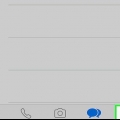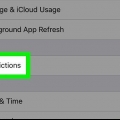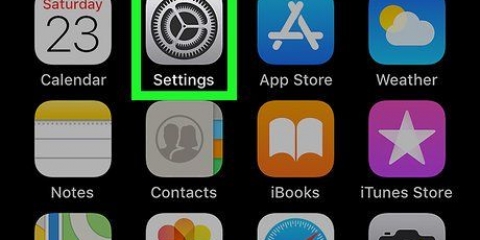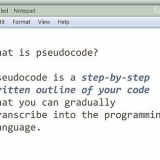Deaktiver airdrop
Denne opplæringen vil lære deg hvordan du deaktiverer funksjonen for trådløs deling med kort rekkevidde på Apple-enheten din. AirDrop for iPhone, iPad eller Mac, bruker bluetooth for å etablere en peer-to-peer WiFi-tilkobling.
Trinn
Metode 1 av 2: På en iPhone eller iPad

1. Sveip opp fra bunnen av skjermen. Dette åpner kontrollpanelet.

2. Trykk på AirDrop:. Det er en knapp midt til høyre på kontrollpanelet.
Gjeldende status for innstillingen vises under ordet `AirDrop.` Statusen vil være en av følgende:Mottat fra Kun kontakter Alle

3. Trykk på Motta fra. AirDrop er nå deaktivert, og enheten din vil ikke kunne motta bilder eller andre data via AirDrop før du slår den på igjen.
Metode 2 av 2: På en Mac

1. Klikk på Finder på din Mac. Det er et blått og lyseblått ikon med et smilefjes, og det er vanligvis i Dock. Dette vil åpne et Finder-vindu på skrivebordet.

2. Klikk på AirDrop. Det er under "Favoritter" i verktøylinjen på venstre side av Finder-vinduet.

3. Klikk på alternativet `La meg bli funnet av`. Den er nederst i Finder-vinduet og åpner en rullegardinmeny.

4. Klikk på Ingen. Dette vil forhindre at Mac-en din blir oppdaget av enheter i nærheten som bruker AirDrop.
Artikler om emnet "Deaktiver airdrop"
Оцените, пожалуйста статью
Populær